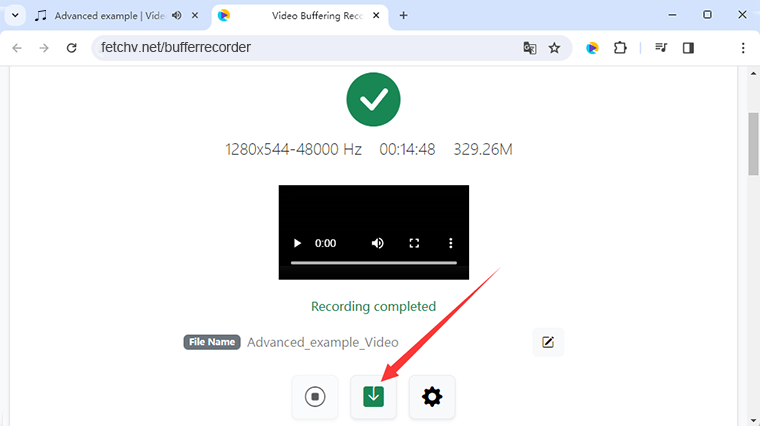Из-за разнообразия сетевых сред, версий операционных систем и версий браузеров при использовании FetchV для прямой загрузки видео m3u8 могут возникнуть непредвиденные ошибки. Чтобы устранить эти ошибки, FetchV предоставляет «Режим записи» для их обхода. Если вы столкнулись со следующими тремя ситуациями, «Режим записи» может вам помочь:
- Программа расширения не может захватить адрес ресурса видео.
- Задача загрузки принудительно приостановлена из-за большого количества запросов об ошибках.
- Во время загрузки отображается сообщение об ошибке, не позволяющее продолжить выполнение задачи.
Фактически, «Режим записи» преобразует данные буфера видеоплеера в видео в формате mp4. Поэтому, если видео можно воспроизводить онлайн, его можно скачать этим методом. Однако по сравнению с прямой загрузкой этот метод менее эффективен, поскольку он требует, чтобы видео продолжало воспроизводиться, чтобы обеспечить постоянную загрузку данных буфера для «записи».
Вот пример использования «Режима записи»:
Откройте целевую веб-страницу (веб-страницу, на которой находится видео, которое вы хотите загрузить) и щелкните значок расширения в правом верхнем углу браузера.
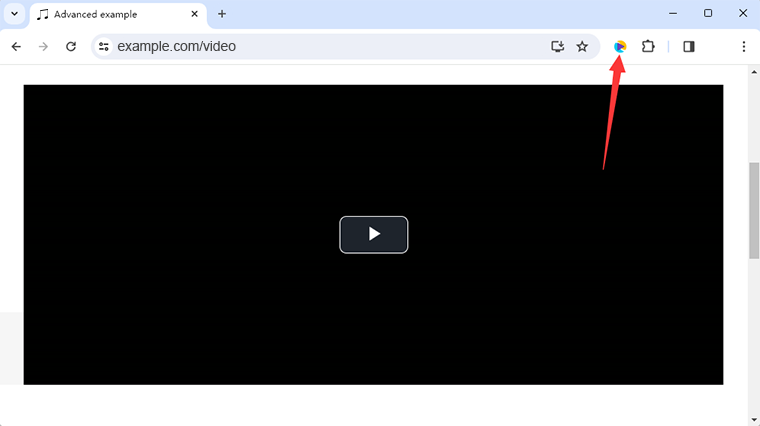
Нажмите кнопку «Запись». На этом этапе может появиться запрос на подтверждение качества воспроизведения видео. Нажмите «ОК».
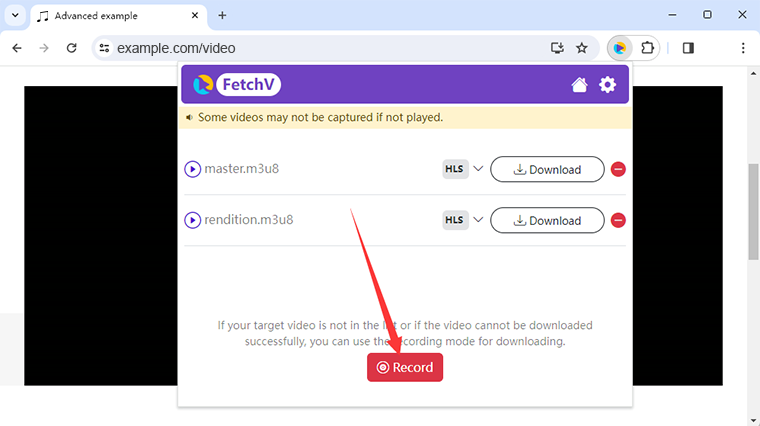
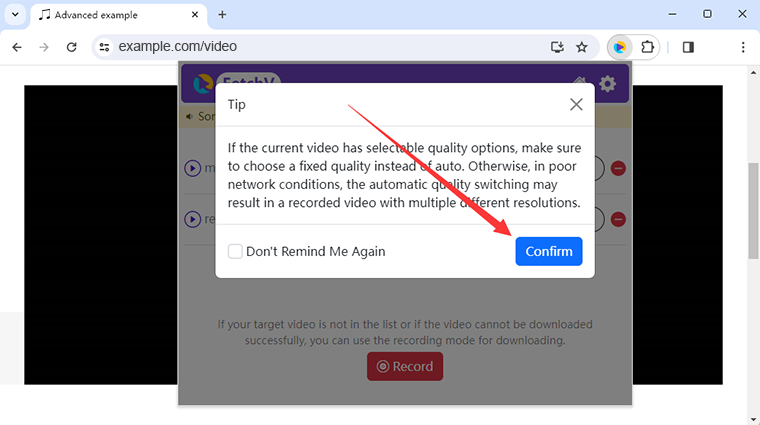
Программа расширения откроет новую вкладку для получения и обработки данных буфера целевого видео.
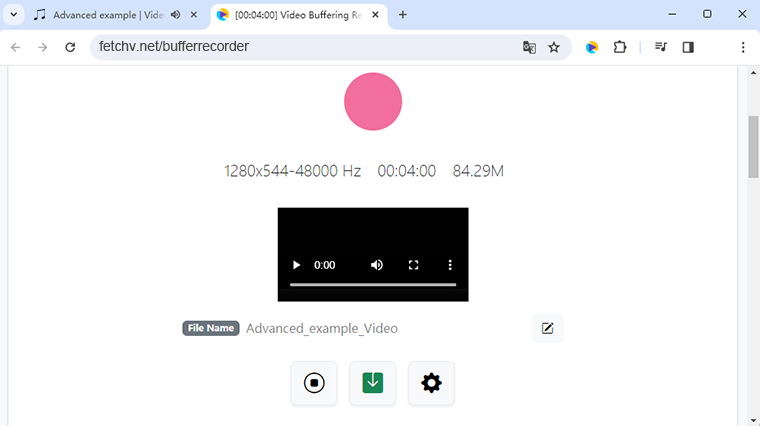
Если вы хотите ускорить процесс «записи», вы можете перетащить индикатор выполнения воспроизведения в конец полосы буфера (обратите внимание, что это конец полосы буфера, а не конец индикатора выполнения видеоплеера).
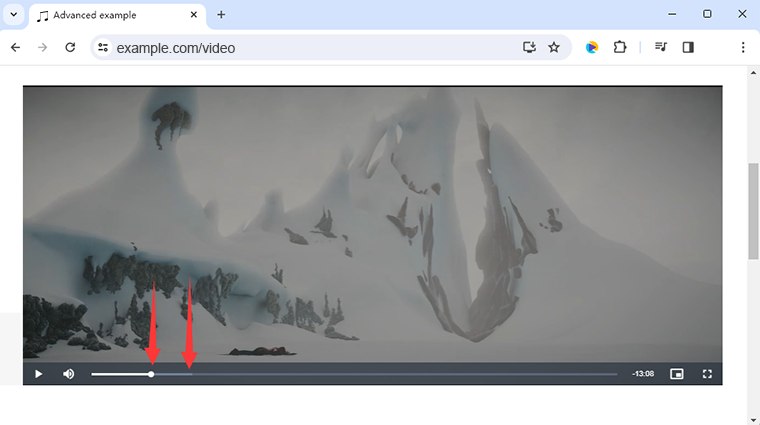
Когда буферизация видео завершена, «запись» также завершена. На этом этапе вы можете сохранить видео.